Postman电脑客户端安装
Postman的安装非常简单,在windows系统只需要双击安装包,然后什么都不需要操作,它直接就自己完成了,如下图。如果是mac 也是跟普通软件的安装方法相同。在初次登录的时候很多人都没有账号,所以说我们可以直接点击图示中的蓝色字体部分,直接进入Postman的主界面:
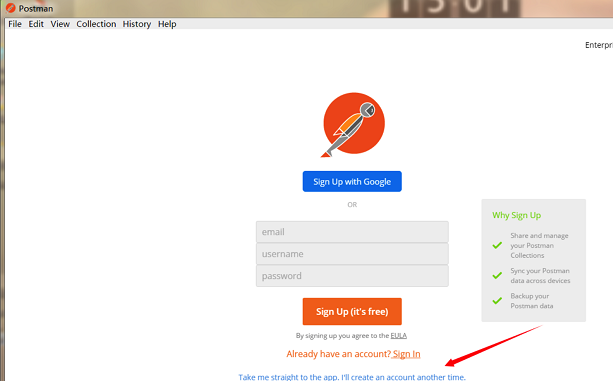
如下图,这就是Postman的主界面。
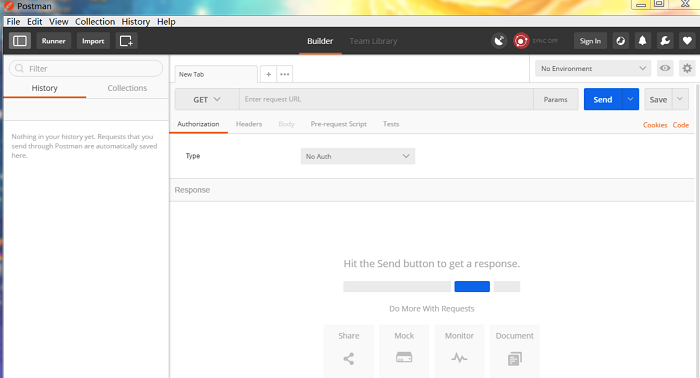
Postman使用方法介绍
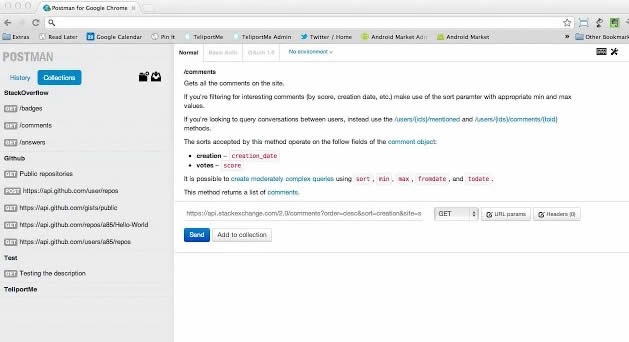
当开发人员需要调试一个网页是否运行正常,并不是简简单单地调试网页的HTML、CSS、脚本等信息是否运行正常,更加重要的是网页能够正确是处理各种HTTP请求,毕竟网页的HTTP请求是网站与用户之间进行交互的非常重要的一种方式,在动态网站中,用户的大部分数据都需要通过HTTP请求来与服务器进行交互。
Postman插件就充当着这种交互方式的“桥梁”,它可以利用Chrome插件的形式把各种模拟用户HTTP请求的数据发送到服务器,以便开发人员能够及时地作出正确的响应,或者是对产品发布之前的错误信息提前处理,进而保证产品上线之后的稳定性和安全性。
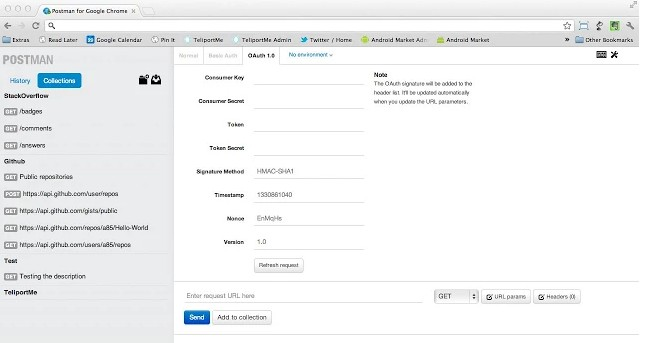
在Chrome中安装了Postman插件以后,用户只需要在调试网站的时候启动Postman插件来进行几项简单的配置就可以实现对该网站的基本信息修改和发送各种类型的HTTP到该网站中,用户在发送HTTP数据的时候可以在编写相关测试数据的时候加入一定量的参数信息让测试数据更加准确,而这一切Postman都会完美地支持。
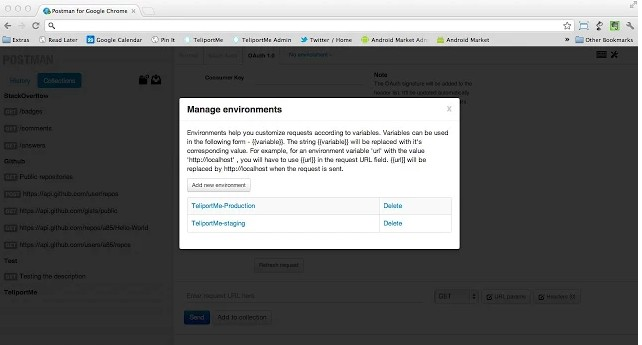
开发人员在使用Postman的时候也许需要经常调试同一个网站或者是同时调试多个网站,如果每次打开Postman插件都要重新设置一遍那样会显得非常麻烦,Postman也考虑到用户的这一个性化需求,所以在Postman的配置页面中,用户可以添加或者管理多个网站用户启动Postman的时候就能自动打开相应的设置。
常见问题
1. 授权问题
问题描述:
API需要授权才能访问,但Postman中的授权信息设置不正确。
解决方法:
在Postman中选择适当的授权类型,如Basic Auth、OAuth 2.0等。
输入正确的用户名、密码等凭证信息,或提供正确的Access Token等令牌信息。
检查请求体、查询参数、请求头等是否填写正确,并在Postman中进行修改。
2. 请求参数问题
问题描述:
请求参数未正确设置或格式不正确,导致API返回错误或失败。
解决方法:
仔细查看API文档,了解请求所需的参数名称、类型和格式。
在Postman的请求选项卡中,通过查询参数、表单参数或原始数据等方式正确设置请求参数。
验证参数值是否正确,尤其关注参数的数据类型、范围或格式是否符合API要求。
Postman更新日志
- 在实验标志后面添加了新的代码生成器
- 通过拦截器添加了对cookie同步的支持
华军小编推荐:
什么?还没用过Postman,你知不知道你的好朋友都在用?快来下载吧。小编还为您准备CnPlugin、WebOffice网页编辑控件、jQuery 1.9.1 正式版、PDF417二维条码控件、串口设备调试工具

































有用
有用
有用